Zoom Hesabıma Nasıl Erişebilirim?
Çeşitli / / April 03, 2023
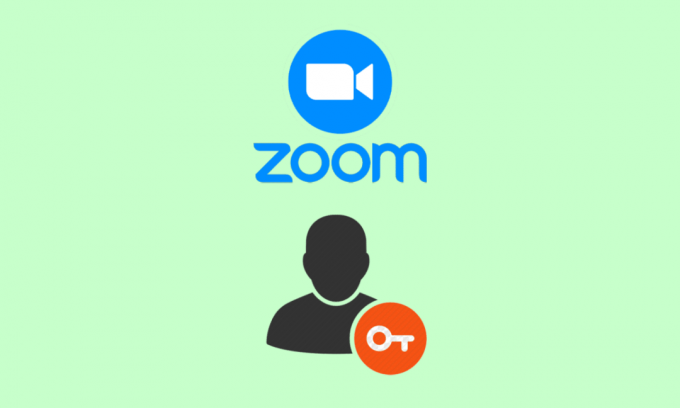
Birçok kişinin evden çalışmaya başlamasına neden olan COVID-19 salgını nedeniyle, çevrimiçi bir video konferans platformu olan Zoom popüler hale geldi. Zoom, kullanıcıların çevrimiçi konferanslar, web seminerleri ve toplantılar düzenlemesini sağlayan bir araçtır. Zoom kullanıcıları, dünyanın herhangi bir yerinden bilgisayar, tablet veya akıllı telefon kullanarak sanal toplantılara katılabilir. Dolayısıyla, bu platformu kullanmakla ilgileniyorsanız, nasıl Zoom hesabı alacağınızı öğrenmek için bu makaleyi sonuna kadar okuyun. Bu makale, Zoom hesabıma nasıl erişeceğimi ve Zoom'da nasıl oturum açacağımı anlamanıza yardımcı olacaktır.
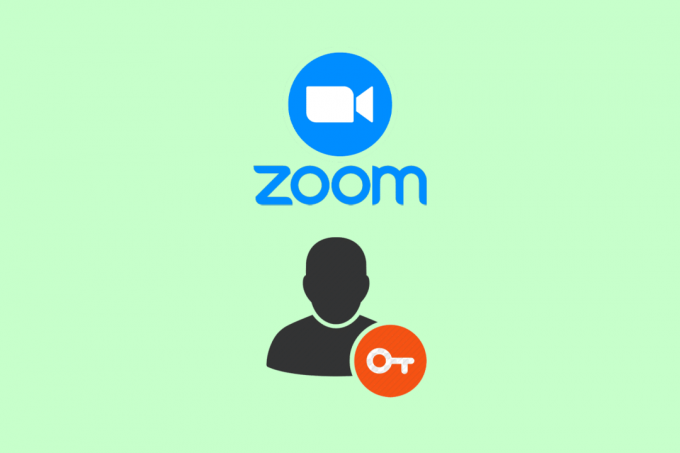
İçindekiler
- Zoom Hesabıma Nasıl Erişebilirim?
- Zoom'a İlk Defa Nasıl Giriş Yaparım?
- Zoom Hesabıma Nasıl Erişirim?
- Zoom Kimliğimi ve Şifremi Nasıl Öğrenirim?
- Zoom Hesabıma Nasıl Geri Dönebilirim?
- Zoom Giriş Bilgilerimi Nasıl Bulurum?
Zoom Hesabıma Nasıl Erişebilirim?
Zoom, zamanla gelişti ve şu özellikleri kullanıma sundu: Ekran paylaşımı, sanal arka planlar, ara odaları ve konferans kaydı. Farklı özellik ve yeteneklere sahip Zoom, hem ücretsiz hem de premium hizmetler sunar. Ücretli sürüm, daha uzun toplantı süresi ve daha fazla katılım gibi gelişmiş özelliklere sahiptir. Bu makalenin devamında Zoom hesabıma nasıl erişeceğimi öğreneceksiniz. Bununla ilgili daha ayrıntılı bilgi edinmek için okumaya devam edin.
Hızlı cevap
Zoom hesabınıza erişmek için şu adımları izleyin:
1. Gitmek Web sitesini yakınlaştır.
2. Tıkla Kayıt olmak sayfanın sağ üst köşesinde bulunan düğme.
3. Girin e-posta adresi Ve şifre Zoom hesabınızla ilişkili.
4. Tıkla Kayıt olmak Zoom hesabınıza giriş yapmak için düğmesine basın.
Zoom'a İlk Defa Nasıl Giriş Yaparım?
Ofisinizden veya okulunuzdan bir toplantı bağlantısı aldıysanız ve Zoom'u ilk kez kullanıyorsanız, Zoom'a giriş yapmalı ve yeni bir hesap oluşturmalısınız. Burada, yalnızca birkaç basit adımda Zoom'a ilk kez nasıl giriş yapacağınızı gösteren bir kılavuz bulunmaktadır.
1. ziyaret edin Yakınlaştır Oturum Aç sayfası tercih ettiğiniz tarayıcılardan herhangi birinde.
2. Zoom'u ilk kez kullandığınız için, Ücretsiz kaydol bağlantı ekranın sağ üst köşesinde bulunur.
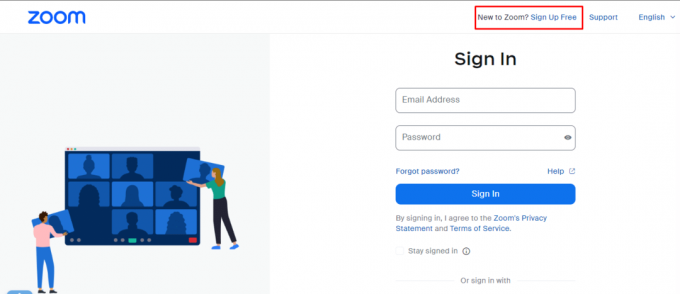
3. Ardından, doğum yılı ve tıklayın Devam etmek seçenek.
Not: Eğitim amaçlı olmadıkça 16 yaşından küçükseniz Zoom hesabı oluşturamayacağınız için yaş doğrulaması gereklidir.
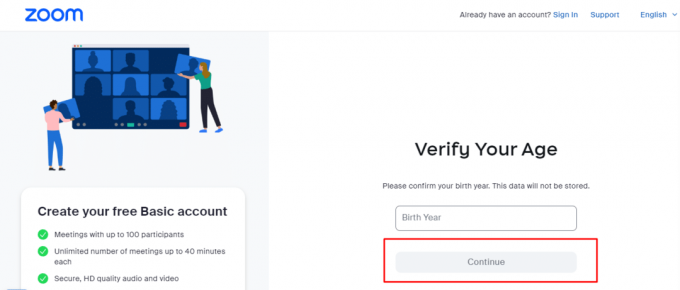
4. Ardından, e-posta adresi Zoom hesabınızı kaydetmek istiyorsanız ve tıklayın Devam etmek seçenek.
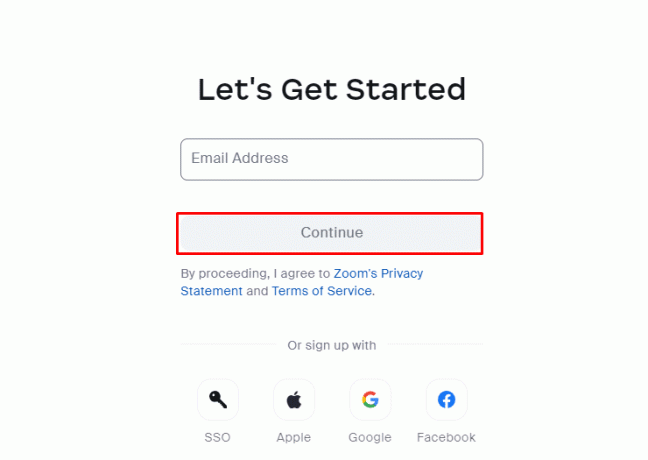
5. Hesabı etkinleştirmek için tıklayın Aktif hesap bağlantı e-posta Zoom hesabımı oluşturmak ve erişmek için.
6. kopyala Ve yapıştırmak the Aktivasyon kodu ve tıklayın Doğrulamak.
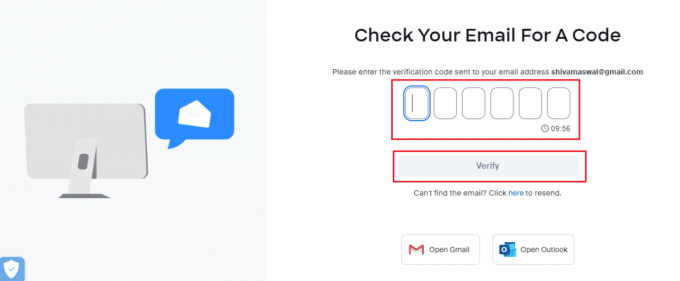
7A. Okul adına kaydolmuyorsanız, tıklayın. HAYIR seçenek.
7B. seçin Evet Aksi takdirde seçenek.
8. Şimdi, formu sizinle doldurun İsim soyisim ve oluşturmak şifre.
Ayrıca Oku: Yahoo Hesabı ile ve Yahoo Hesabı olmadan Flickr'a Nasıl Giriş Yapılır?
Zoom Hesabıma Nasıl Erişirim?
Zoom hesabınıza şu adresten ulaşabilirsiniz: Yakınlaştır Oturum Aç sayfası ve girin E-posta Adresi Ve Şifre hesabınıza erişmek için.
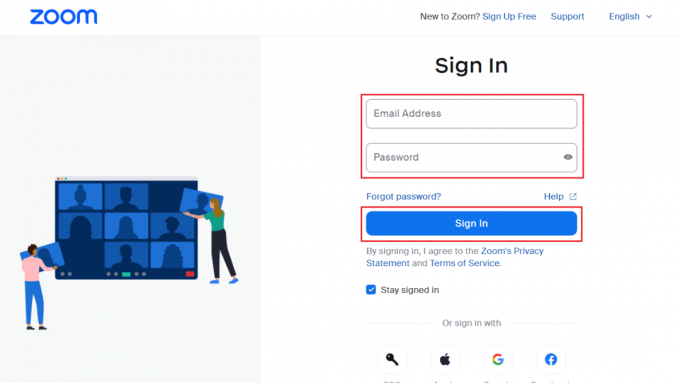
Zoom hesabıma nasıl erişeceğimi öğrenmek için bu makaleyi baştan itibaren takip edin.
Zoom Kimliğimi ve Şifremi Nasıl Öğrenirim?
Ofis veya okul çalışmaları için bir anlık toplantı başlatmak istediğinizi varsayalım. Bu durumda, genellikle bir toplantı kimliğine ve Parolaya ihtiyacınız olur ve bir toplantıyı nasıl başlatabileceğinizi ve şifrenizi nerede bulacağınızı merak edersiniz. Zoon Kimliği ve Parola, endişelenmenize gerek yok çünkü burada Zoom Kimliğinizi ve Parolanızı birkaç kolay adımda nasıl öğrenebileceğinize dair bir kılavuz var. adımlar.
1. ziyaret edin Yakınlaştır Oturum Aç sayfası tarayıcınızda ve Kayıt olmak hesabınıza.
2. Başarılı bir şekilde giriş yaptıktan sonra, üzerine tıklayın. Hesabım seçeneği ekranınızın sağ üst köşesinde bulunur.

3. Şuna geç: Toplantılar sekmesine tıklayın ve kişisel toplantı odası bölüm.
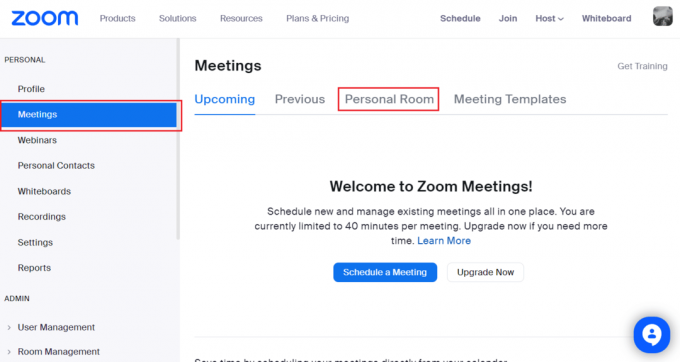
4. Zoom Kimliğinizi ve şifrenizi öğrenmek için tıklayın göz simgesi yanında Kişisel Toplantı Kimliği Ve Ana Bilgisayar Anahtarı.
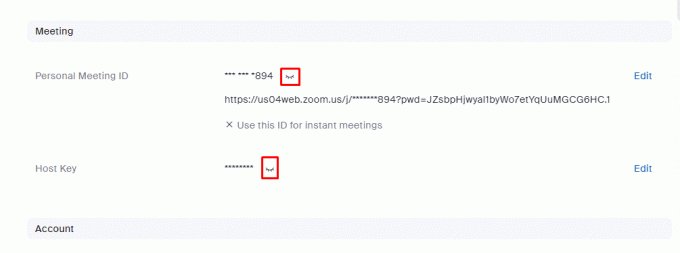
Zoom hesabıma nasıl erişeceğimi öğrenmek için baştan okuyun.
Ayrıca Oku: Windows 10'da Yakınlaştırma Geçersiz Toplantı Kimliği Hatasını Düzeltin
Zoom Hesabıma Nasıl Geri Dönebilirim?
Zoom hesabınızın şifresini unuttuysanız ve hesabınıza geri dönemezseniz, geri dönmenin tek yolu şifrenizi değiştirmek. Zoom şifrenizi unuttuysanız, Zoom hesabınıza nasıl geri döneceğinize dair bir kılavuz da burada.
1. ziyaret edin Yakınlaştırma Girişi sayfasına girin ve Yakınlaştırma hesabı kimlik bilgileri.
2. Tıkla Unutulan Şifre? bağlantısını ve ardından yeniden girin Oturum Açma E-posta adresi.
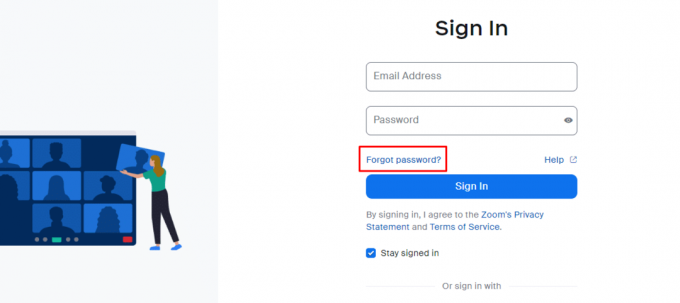
3. senin üzerinde Gmail hesabı bulun ve açın Yakınlaştırma E-postaları.
4. Tıkla Şifrenizi değiştirmek için buraya tıklayın Zoom hesabıma erişmek için bağlantı.
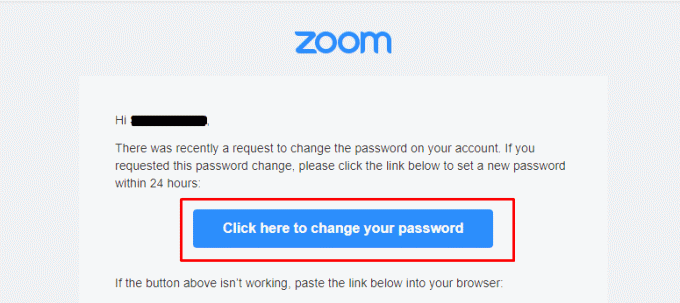
5. oluştur Güçlü şifre yeni bir şifre almak için Zoom'un tüm kriterlerini yerine getirmek.
Zoom Giriş Bilgilerimi Nasıl Bulurum?
Zoom oturum açma kimlik bilgilerini bulmak veya sıfırlamak için şu adımları izleyin: yukarıda belirtilen adımlar.
Tavsiye edilen:
- Call of Duty Warzone 2 Hata Kodu Dalıcısını Düzeltin
- Android için En İyi 25 AI Uygulaması
- Eski Facebook Hesabımı Nasıl Geri Alırım?
- En İyi Uygulamalarını Kullanarak Zoom Nasıl Daha İyi Yapılır?
umarız öğrenmişsinizdir Zoom hesabıma nasıl erişebilirim? ve Zoom'a giriş yapın. Soru ve önerileriniz için aşağıdaki yorum bölümünden bize ulaşmaktan çekinmeyin. Ayrıca, bundan sonra ne hakkında öğrenmek istediğinizi bize bildirin.



